Πώς να επιταχύνετε εύκολα ένα βίντεο στο iMovie με 3 εύκολα βήματα
Η διαδικασία επιτάχυνσης του βίντεο είναι δημοφιλής στην επεξεργασία βίντεο. Εάν χρησιμοποιείτε συσκευή Apple, θα πρέπει πιθανώς να χρησιμοποιήσετε το iMovie για να κάνετε τις απαραίτητες προσαρμογές στην ταχύτητα. Τότε, πώς μπορείτε να επιταχύνετε τον ρυθμό μιας ταινίας στο iMovie; Έχουμε τα μαθήματα που θα σας βοηθήσουν να φτιάξετε ένα εντυπωσιακό βίντεο διακοπών time-lapse για τα μέσα κοινωνικής δικτύωσης. Μπορείτε επίσης να προσθέσετε ένα μοναδικό εφέ σε ένα τμήμα του βίντεο vlog σας. Ό,τι κι αν προσπαθείτε να κάνετε, έχουμε τις οδηγίες που θα σας βοηθήσουν να το πετύχετε. Μπορείτε να χρησιμοποιήσετε το iMovie σε διάφορα προϊόντα της Apple, συμπεριλαμβανομένων των iPhone και Mac. Έχουμε προσαρμόσει τα μαθήματα για να εστιάσουμε αποκλειστικά πώς να επιταχύνετε ένα βίντεο στο iMovie χρησιμοποιώντας iPhone και Mac.
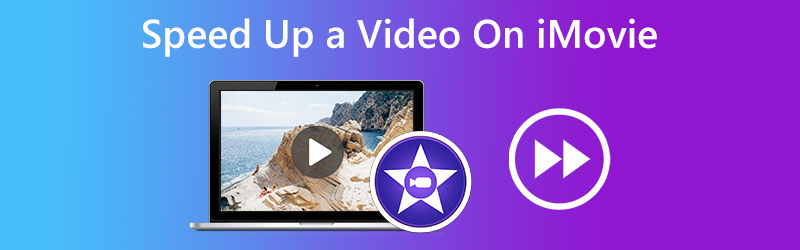
- Μέρος 1. Επιταχύνετε ένα βίντεο κλιπ στο iMovie για iOS
- Μέρος 2. Επιταχύνετε ένα βίντεο κλιπ στο iMovie για macOS
- Μέρος 3. Καλύτερη εναλλακτική λύση για χρήστες Windows
- Μέρος 4. Συχνές ερωτήσεις σχετικά με την επιτάχυνση ενός βίντεο στο iMovie
Μέρος 1. Επιταχύνετε ένα βίντεο κλιπ στο iMovie για iOS
Ο τρόπος με τον οποίο μπορείτε να χρησιμοποιήσετε το iMovie σε ένα iPhone και ένα iPad είναι πολύ συγκρίσιμος. Μπορείτε να επιταχύνετε τις ταινίες στο iMovie με λίγα μόνο αγγίγματα του ποντικιού. Για να αποκτήσετε περισσότερες γνώσεις, ακολουθήστε τις οδηγίες παρακάτω.
Βήμα 1: Εκκινήστε το iMovie στο iPhone ή το iPad σας και, στη συνέχεια, πατήστε το Συν σύμβολο στην επάνω δεξιά γωνία της κύριας διεπαφής. Για να δείτε τη συλλογή σας, επιλέξτε την επιλογή Ταινία και πατήστε την. Μετά από αυτό, επιλέξτε τις ταινίες που θέλετε να χρησιμοποιήσετε για να περάσετε πιο γρήγορα από το iMovie.
Βήμα 2: Στη διεπαφή για επεξεργασία, όλα τα εργαλεία επεξεργασίας, συμπεριλαμβανομένου του trimmer, του ελεγκτή ταχύτητας και πολλά άλλα, εμφανίζονται ακριβώς κάτω από τις ταινίες. Πατήστε στο Ρολόι εικονίδιο μέσα στο iMovie για iOS στο iPhone ή το iPad σας και, στη συνέχεια, σύρετε τη διαφάνεια προς τα δεξιά για να επιταχύνετε την ταχύτητα αναπαραγωγής των εγγραφών σας. Παρόλο που έχετε τον απόλυτο έλεγχο του ρυθμού, η υψηλότερη ρύθμιση είναι δύο φορές πιο γρήγορη από πριν.
Βήμα 3: Μετά από αυτό, θα πρέπει να επιλέξετε το κουμπί Τέλος που βρίσκεται στην επάνω αριστερή γωνία του iMovie για να μπορέσετε να αρχίσετε να επιταχύνετε την ταχύτητα αναπαραγωγής των ταινιών. Μετά από αυτό, θα σας δοθεί η επιλογή είτε να αποθηκεύσετε το βίντεο είτε να το μοιραστείτε σε άλλα κοινωνικά κανάλια.
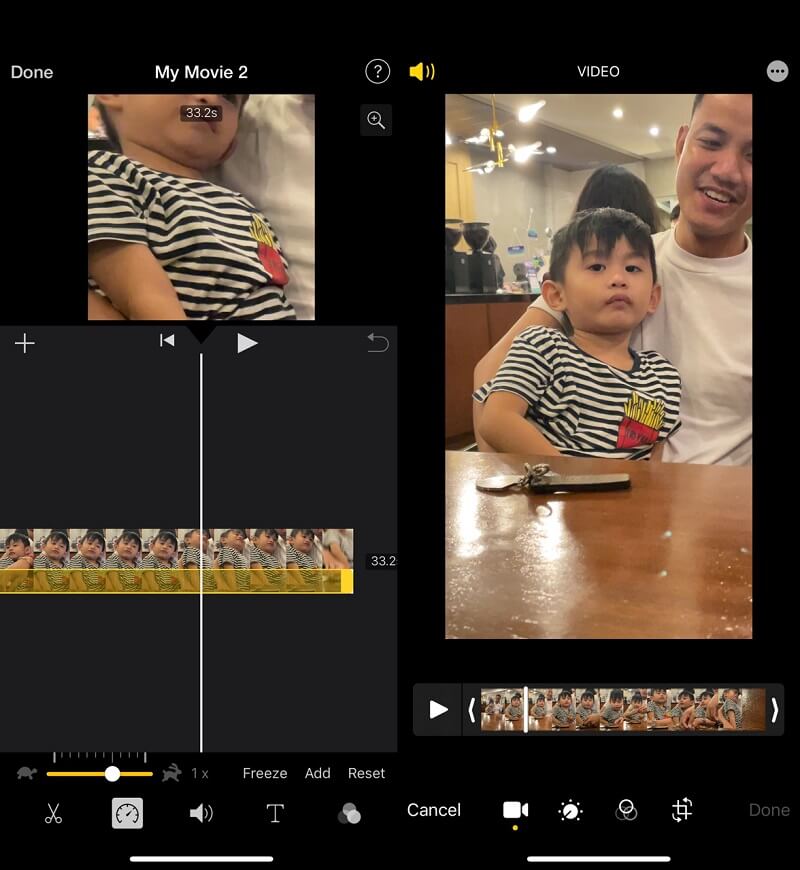
Μέρος 2. Πώς να επιταχύνετε ένα βίντεο κλιπ στο iMovie για macOS
Το iMovie για Mac έχει πιο σημαντικό αριθμό δυνατοτήτων, καθιστώντας το ένα κάπως πιο απαιτητικό πρόγραμμα για αρχάριους. Και ανάλογα με την έκδοση του iMovie που διαθέτετε, μπορεί να χρειαστεί να κάνετε μία από τις πολλές διαφορετικές διαδικασίες για να επιταχύνετε τις ταινίες στο iMovie για Mac. Μπορείτε να ανακαλύψετε τις συγκεκριμένες μεθόδους για την ευρέως χρησιμοποιούμενη έκδοση του iMovie 10 και τους τρόπους επιτάχυνσης των ταινιών εδώ.
Βήμα 1: Ξεκινήστε με την εισαγωγή των ταινιών σας στο iMovie στο Mac σας μετά την κυκλοφορία του. Μπορείτε να σύρετε τα βίντεο που θέλετε. Αφού επιλέξετε το βίντεο, θα δείτε μια προεπισκόπηση του στην οθόνη στην επάνω δεξιά γωνία.
Βήμα 2: Στην οθόνη προεπισκόπησης, μπορείτε να ρυθμίσετε την ταχύτητα κάνοντας κλικ στο Ρολόι κουμπί. Πάτα το Κάτω κουμπί για να επιλέξετε το Γρήγορα επιλογή και, στη συνέχεια, επιλέξτε την κατάλληλη ταχύτητα από το αναπτυσσόμενο μενού που εμφανίζεται. Το iMovie 10 για Mac διευκολύνει την επιτάχυνση της αναπαραγωγής ταινιών με αυτόν τον τρόπο.
Βήμα 3: Επιτέλους, μπορείτε να εξαγάγετε την ταινία κάνοντας κλικ στο κουμπί στην επάνω δεξιά γωνία.

Μέρος 3. Καλύτερη εναλλακτική λύση για χρήστες Windows
Δεδομένου ότι το iMovie για iPhone και iPad μπορεί να επιταχύνει μόνο τις ταινίες κατά το πολύ δύο φορές τη μέση ταχύτητά τους. Επιπλέον, η διεπαφή χρήστη του iMovie για Mac είναι πολύπλοκη. Μπορείτε επίσης να βρείτε πληροφορίες εδώ για τον επαγγελματικό ελεγκτή ταχύτητας που είναι γνωστός ως Μετατροπέας βίντεο Vidmore, το οποίο μπορείτε να χρησιμοποιήσετε για να επιταχύνετε τις ταινίες χωρίς να χρειάζεστε το iMovie. Μπορείτε να διατηρήσετε την ποιότητα του βίντεο ενώ είτε επιβραδύνετε είτε επιταχύνετε την αναπαραγωγή σε υπολογιστή Windows ή Mac με λίγα μόνο κλικ.
Όχι μόνο μπορεί να αυξήσει την ταχύτητα των ταινιών έως και 8 φορές, αλλά έχει επίσης τη δύναμη να βελτιώσει την ποιότητα του αρχικού βίντεο. Επειδή αναπτύχθηκε με εξαιρετικά απλά εργαλεία επεξεργασίας, το Vidmore Video Converter δεν δημιουργεί καμία σύγχυση σχετικά με τα κουμπιά στη διεπαφή. Εκτός από το να επιτρέπει στον χρήστη να προσαρμόζει τον ρυθμό του βίντεο, αυτό το λογισμικό μπορεί να κάνει και άλλες δραστηριότητες, όπως περικοπή, κοπή και εφαρμογή φίλτρων.
Εξαιτίας αυτού, το Vidmore είναι μια εξαιρετική επιλογή που πρέπει να εξετάσετε εάν θέλετε ένα πρόγραμμα επεξεργασίας που να έχει ένα περιβάλλον χρήστη που είναι εξαιρετικά απλό στην πλοήγηση.
Βήμα 1: Ξεκινήστε κάνοντας κλικ στο ΔΩΡΕΑΝ Λήψη καρτέλα στον ιστότοπο. Μετά από αυτό, θα πρέπει να δώσετε στο πρόγραμμα άδεια να εκτελείται στα Windows ή στο Mac OS σας.
Όταν φτάσετε στην κύρια οθόνη, επιλέξτε το Εργαλειοθήκη επιλογή. Από τις εμφανιζόμενες επιλογές, επιλέξτε το Ελεγκτής ταχύτητας βίντεο. Μόλις λήξει το χρονόμετρο, κάντε κλικ στο Συν κουμπί για να ανεβάσετε την ταινία σας.
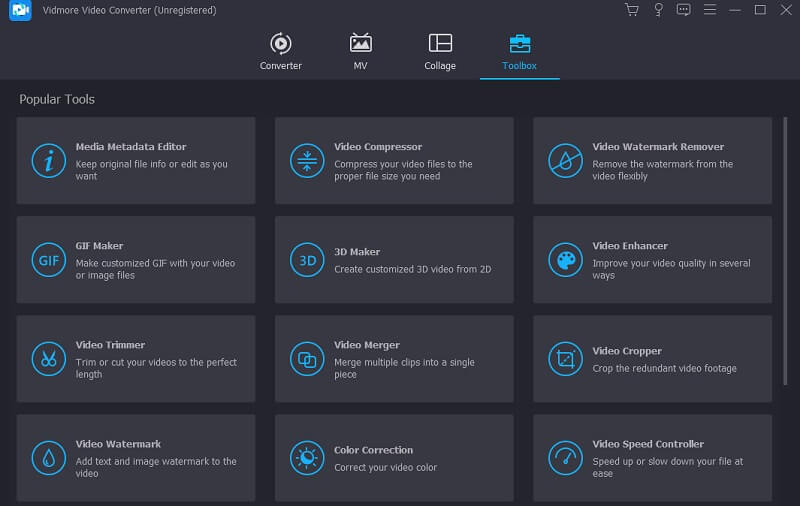
Βήμα 2: Επιλέξτε έναν πολλαπλασιαστή ταχύτητας από 1,25Χ έως 8Χ μέσα στο παράθυρο προεπισκόπησης για να επιταχύνετε τις ταινίες χωρίς iMovie. Μόλις αποφασίσετε για μια ταχύτητα, μπορείτε να δείτε πώς θα είναι στην πράξη και να κάνετε τις απαραίτητες ρυθμίσεις αμέσως.
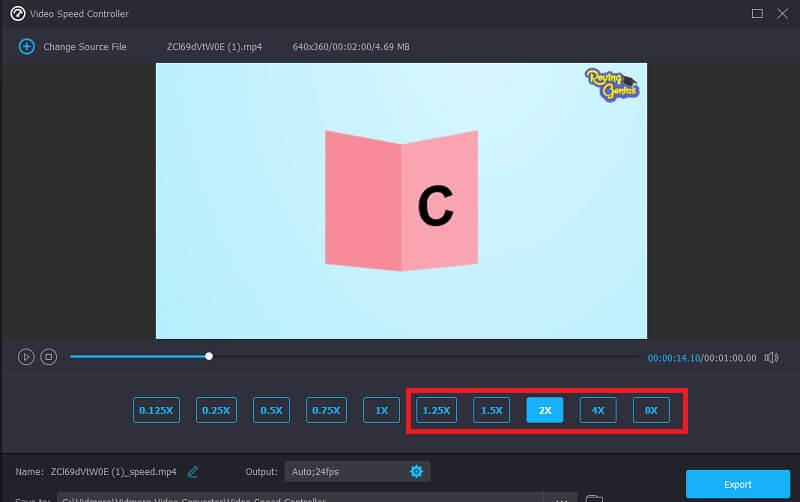
Μπορείτε να προσαρμόσετε την ποιότητα του αρχείου σας κάνοντας κλικ στο εικονίδιο σε σχήμα γραναζιού που εμφανίζεται κάτω από τις διαθέσιμες ταχύτητες αναπαραγωγής.

Βήμα 3: Αφού κάνετε όλες τις αλλαγές που θέλετε να κάνετε, κάντε κλικ στο Εξαγωγή κουμπί.
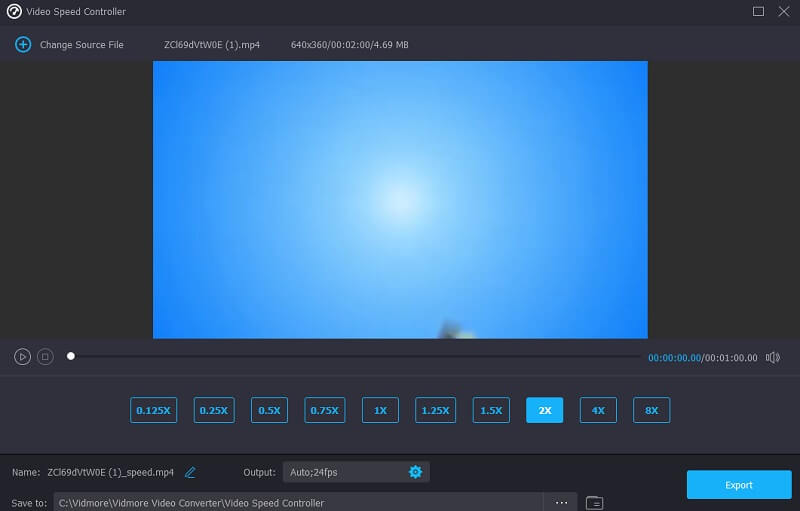
Μέρος 4. Συχνές ερωτήσεις σχετικά με την επιτάχυνση ενός βίντεο στο iMovie
Σε ποιο βαθμό μπορεί να επιταχυνθεί ένα κλιπ στο iMovie;
Για να δημιουργήσετε ένα εύρος για την επιτάχυνση ενός συγκεκριμένου τμήματος ενός μεγάλου βίντεο, επιλέξτε αυτό το τμήμα στη γραμμή χρόνου ενώ κρατάτε πατημένο το κουμπί R. Στη συνέχεια, επιλέξτε Γρήγορη από την αναπτυσσόμενη επιλογή ταχύτητας όταν κάνετε κλικ στο σύμβολο του ταχύμετρου. Επιπλέον, η επιλογή Προσαρμοσμένη σάς επιτρέπει να επιλέξετε μοναδικές ταχύτητες για κάθε εύρος. Με αυτόν τον τρόπο, όταν προσθέτετε άλλες περιοχές, ο ρυθμός επιτάχυνσης του αρχικού εύρους θα παραμείνει σταθερός. Για να ξεκλειδώσετε άλλα εύρη, απλώς πατήστε ξανά το R, επιλέξτε ένα νέο εύρος και, στη συνέχεια, ακολουθήστε την ίδια διαδικασία για να αλλάξετε το ρυθμό. Για να κλείσετε την αναδυόμενη επιλογή ταχύτητας, κάντε κλικ οπουδήποτε εκτός του εύρους.
Πώς μπορώ να επιταχύνω τα βίντεο iPhone χωρίς να χρησιμοποιήσω το iMovie;
Μπορείτε επίσης να χρησιμοποιήσετε την εφαρμογή Φωτογραφίες στο iPhone σας για να επιταχύνετε τις ταινίες αργής κίνησης εκτός από την εφαρμογή Ταινία, η οποία μπορεί να επιταχύνει τα βίντεο. Μπορείτε να βρείτε αυτήν τη δυνατότητα στο διαθέσιμο εργαλείο επεξεργασίας. Μπορείτε, φυσικά, να βασίζεστε σε εφαρμογές επεξεργασίας βίντεο τρίτων, εάν προτιμάτε αυτή τη μέθοδο για τη ρύθμιση του ρυθμού των εγγραφών.
Πώς μπορώ να επιταχύνω ένα βίντεο στο iMovie χωρίς να επηρεάζω τον ήχο;
Ας υποθέσουμε ότι επιλέγετε να επιταχύνετε μόνο ένα συγκεκριμένο τμήμα του κλιπ σας. Σε αυτήν την περίπτωση, η διατήρηση του ήχου στην ταχύτητά του είναι ζωτικής σημασίας για να διασφαλιστεί ότι τα διάφορα τμήματα παραμένουν συγχρονισμένα. Κάντε δεξί κλικ στο κλιπ και επιλέξτε Αποσύνδεση ήχου για να το κάνετε αυτό. Αν διαχωρίσετε το κομμάτι ήχου αυτήν τη στιγμή, θέλετε να κάνετε προσαρμογές, διευκολύνει την έγκαιρη λήψη όλων με το υπόλοιπο βίντεο αφού κάνετε αλλαγές σε ένα κλιπ.
συμπεράσματα
Μπορείς τώρα επιταχύνετε τα βίντεο στο iMovie στο iPhone, το iPad ή το Mac σας. Η έκδοση iMovie θα περιλαμβάνει τις σωστές οδηγίες, επομένως ακολουθήστε τις. Ίσως η καμπύλη μάθησης του iMovie να είναι απότομη για τους νεοφερμένους. Επομένως, εάν θέλετε να επιταχύνετε τις ταινίες σε Windows ή Mac, μπορείτε να το κάνετε κατεβάζοντας το φιλικό προς το χρήστη ελεγκτή ταχύτητας που είναι γνωστό ως Vidmore Video Converter. Επιπλέον, προσφέρει μια μεγάλη ποικιλία από επιπλέον δυνατότητες για τη διατήρηση της εξαιρετικής ποιότητας των φιλμ.


